TL-SG5428应用多网段网络规划配置指南
交换机的分网段配置

交换机分两个网段的配置
配置的条件:交换机地址设为192.168.88.42,交换机的1~3口设置为88段网络,其余设为65段网络。
配置步骤:
1、将计算机与交换机用网线连接,之后把计算机的IP设置为192.168.2.X(因为交换机的
默认IP为192.168.2.1)。
2、打开浏览器输入192.168.2.1,并输入用户名及密码就可以进入WEB管理,单击“系统
管理”菜单,进入“IP设置”项,进入页面,可更改IP设置为192.168.88.42,单击“设置”按钮,完成更改。
如下图:
3、单击VLAN设置的VLAN模式,将其模式设为Tag Based VLAN,并将其出端口25选为增加
外,其余均选择删除,单击设置按钮。
4、点击VLAN成员按钮可得到如下图:
将VLAN NO.选择为02,VID为88,并在端口01、02、03下面打钩,其余不选。
将Port/PVID Index的01、02、03下设为01,25下面设为00,其余设为02,单击设置。
5、重复步骤4,将其VID改为65,VLAN NO.改为03,点击设置
欢迎您的下载,
资料仅供参考!
致力为企业和个人提供合同协议,策划案计划书,学习资料等等
打造全网一站式需求。
交换机应用——ACL控制不同部门的网络权限
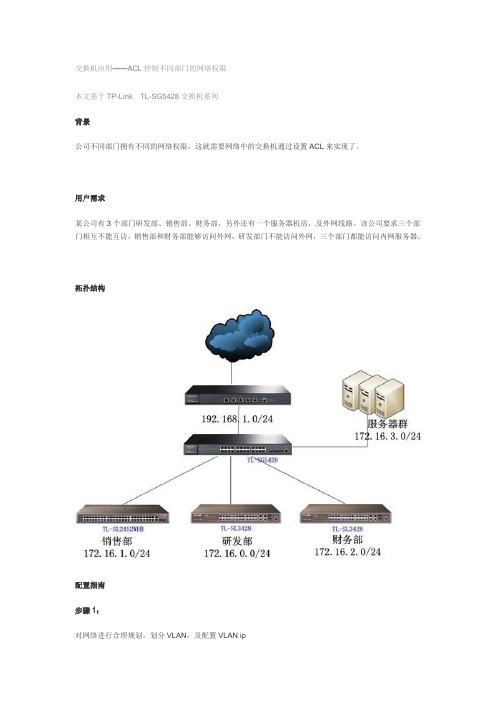
交换机应用——ACL控制不同部门的网络权限本文基于TP-Link TL-SG5428交换机系列背景公司不同部门拥有不同的网络权限,这就需要网络中的交换机通过设置ACL来实现了。
用户需求某公司有3个部门研发部、销售部、财务部,另外还有一个服务器机房,及外网线路。
该公司要求三个部门相互不能互访,销售部和财务部能够访问外网,研发部门不能访问外网,三个部门都能访问内网服务器。
拓扑结构配置指南步骤1:对网络进行合理规划,划分VLAN,及配置VLAN ip参考TL-SG5428应用——多网段网络规划配置指南步骤2:权限分析:研发部门能够访问服务器,但是不能访问销售、财务和外网需要3条ACL规则:1、研发部门允许访问自身2、研发部门允许访问服务器3、研发部门禁止访问其他销售部门能够访问服务器和外网,但是不能访问研发和财务部门需要2条ACL规则:1、销售部门禁止访问研发部门2、销售部门禁止访问财务部门财务部门能够访问服务器和外网,但是不能访问研发和销售需要2条规则:1、财务部门禁止访问研发部门2、财务部门禁止访问销售部门步骤3:根据权限分析进入交换机进行配置:进入管理界面—>访问控制—>ACL配置—>新建ACL新建3条标准IP访问控制列表ID分别为100、101、102 分别对应研发部门、销售部门、财务部门进入管理界面—>访问控制—>ACL配置—>标准IP ACL选择ACL 100规则 1 允许源IP172.16.0.0 掩码255.255.255.0 访问目的IP172.16.0.0 掩码255.255.255.0规则 2 允许源IP172.16.0.0 掩码255.255.255.0访问目地IP 172.16.3.0 掩码255.255.255.0,点击提交规则3 丢弃源IP 172.16.0.0 掩码255.255.255.0 目的IP匹配所有,点击提交选择ACL 101规则4 丢弃源IP 192.168.1.0 掩码255.255.255.0 访问目的IP 192.168.0.0 掩码255.255.255.0 ,点击提交规则5 丢弃源IP 192.168.1.0 掩码255.255.255.0 访问目的IP 192.168.2.0 掩码255.255.255.0,点击提交选择ACL 102规则6 丢弃源IP 192.168.2.0 掩码255.255.255.0 访问目的IP 192.168.0.0 掩码255.255.255.0 ,点击提交规则7 丢弃源IP 192.168.2.0 掩码255.255.255.0 访问目的IP 192.168.1.0 掩码255.255.255.0 ,点击提交进入管理界面—>访问控制—>policy配置—>新建policy新建RD、Sales、Financial三个policy,分别对于研发、销售、财务部门进入管理界面—>访问控制—> policy配置—>配置policy分别将RD绑定ACL100,Sales绑定ACL101,Financial绑定ACL102进入管理界面—>访问控制—>绑定配置—>VLAN 绑定将RD、Sales、Financial三个policy分别绑定到VLAN2 VLAN3 VLAN4这样就可以实现对各个部门的权限控制了。
WLAN部署中对于2.4G、5.8G的频率规划
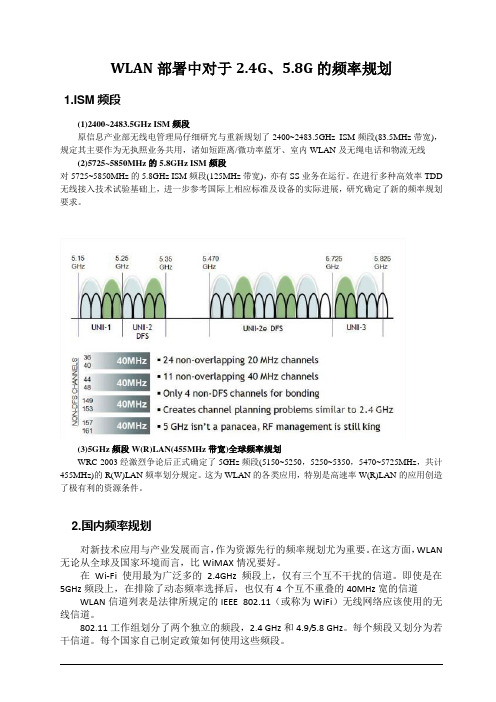
WLAN部署中对于2.4G、5.8G的频率规划1.ISM频段(1)2400~2483.5GHz ISM频段原信息产业部无线电管理局仔细研究与重新规划了2400~2483.5GHz ISM频段(83.5MHz带宽),规定其主要作为无执照业务共用,诸如短距离/微功率蓝牙、室内WLAN及无绳电话和物流无线(2)5725~5850MHz的5.8GHz ISM频段对5725~5850MHz的5.8GHz ISM频段(125MHz带宽),亦有SS业务在运行。
在进行多种高效率TDD 无线接入技术试验基础上,进一步参考国际上相应标准及设备的实际进展,研究确定了新的频率规划要求。
(3)5GHz频段W(R)LAN(455MHz带宽)全球频率规划WRC-2003经激烈争论后正式确定了5GHz频段(5150~5250,5250~5350,5470~5725MHz,共计455MHz)的R(W)LAN频率划分规定。
这为WLAN的各类应用,特别是高速率W(R)LAN的应用创造了极有利的资源条件。
2.国内频率规划对新技术应用与产业发展而言,作为资源先行的频率规划尤为重要。
在这方面,WLAN 无论从全球及国家环境而言,比WiMAX情况要好。
在Wi-Fi 使用最为广泛多的 2.4GHz频段上,仅有三个互不干扰的信道。
即使是在5GHz频段上,在排除了动态频率选择后,也仅有4个互不重叠的40MHz宽的信道WLAN信道列表是法律所规定的IEEE 802.11(或称为WiFi)无线网络应该使用的无线信道。
802.11工作组划分了两个独立的频段,2.4 GHz和4.9/5.8 GHz。
每个频段又划分为若干信道。
每个国家自己制定政策如何使用这些频段。
2.4 GHz (802.11b/g)信道频率(MHz)中国美国、加拿大欧洲日本澳大利亚委内端拉以色列1 2412(2401-2423)是是是是是是否2 2417 是是是是是是否3 2422 是是是是是是是4 2427 是是是是是是是5 2432(2421-2443)是是是是是是是6 2437(2426-2448)是是是是是是是7 2442 是是是是是是是8 2447 是是是是是是是9 2452(2442-2464)是是是是是是是10 2457 是是是是是是否11 2462(2451-2473)是是是是是是否12 2467(2456-2478)是否是是是是否13 2472(2461-2483)是否是是是是否14 2484 否否否802.11b only 否否否5.8 GHz (802.11a/h/j)信道频率(MHz)美国欧洲日本新加坡中国20 MHz 20 MHz 20 MHz 10 MHz 20 MHz 20 MHz7 5035 否否否是否否8 5040 否否否是否否9 5045 否否否是否否11 5055 否否否是否否12 5060 否否否否否否16 5080 否否否否否否34 5170 否否否否否否36 5180 是是是否是否38 5190 否否否否否否40 5200 是是是否是否42 5210 否否否否否否44 5220 是是是否是否46 5230 否否否否否否48 5240 是是是否否否52 5260 是是是否否否56 5280 是是是否否否60 5300 是是是否否否64 5320 是是是否否否100 5500 是是是否否否104 5520 是是是否否否108 5540 是是是否否否112 5560 是是是否否否116 5580 是是是否否否120 5600 是是是否否否124 5620 是是是否否否128 5640 是是是否否否132 5660 是是是否否否136 5680 是是是否否否140 5700 是是是否否否149 5745 是否否否是是153 5765 是否否否是是157 5785 是否否否是是161 5805 是否否否是是165 5825 是否否否是是183 4915 否否否是否否184 4920 否否是是否否185 4925 否否否是否否187 4935 否否否是否否188 4940 否否是是否否189 4945 否否否是否否192 4960 否否是否否否196 4980 否否是否否否3.WLAN频率规划根据IEEE 802.11b及国家相关标准的规定,WLAN工作频段为2.4GHz~2.4835GHz,其中共有13个子信道,这13个子信道是互相重叠的,只有三个频点是相互之间没有重叠,可以同时使用的,就是一般的1、6、11信道。
路由器多线路怎么设置

路由器多线路怎么设置
路由器大家都在使用,店铺下面是给大家介绍路由器的多线路设置方法,供大家学习参考。
一、如果我们想使用多条运营商线路,就可以使用路由器策略路由功能。
只要选择好相应的线路,并设置好策略方式即可实现电信网通分开走,互不干扰,登录路由器后,在左侧导航中可以看到多线路由设置,点击出现如下图所示内容。
二、我们可以在此界面自行更新电信/网通等的地址范围,或者自定义添加新的地址范围段。
如果有多条运营商的线路,请在此界面勾选上相应的线路上的“启用”,然后进行多线路的策略规则设置,注意:若不需要修改、更新地址表,请不要点击提交按钮。
如果没有导入新的地址列表而点击了提交按钮,那么当前的地址列表将被清空。
三、目前我们最主要的就是电信和网通,所以腾达路由器也内置专门针对此策略的功能,主要用于设置内网用户对不同线路的走向,对于单线路用户或者同一网络运营商的用户,则无需对此功能进行设置。
1、激活:勾选表示激活此条规则。
2、描述:对此规则的简单描述。
3、主机IP地址范围:选择需要设置的IP地址范围,若为空,表示对内网所有用户都有效。
4、远端地址类型:选择需要设置的线路,这里只有在启用了电信网通地址中的相应线路时,此处才会显示相应线路。
5、广域网的选择:选择线路所对应的WAN口。
最后,当设置完毕之后点击添加按钮将规则加入列表,然后点击右上角保存设置将设置保存至路由系统中,这样腾达路由器的多线路设置就完成了,是不是很简单呢,有需要的网友可以自己动手设置一下了。
TL-SG5428应用——不同网段网络终端自动获取IP
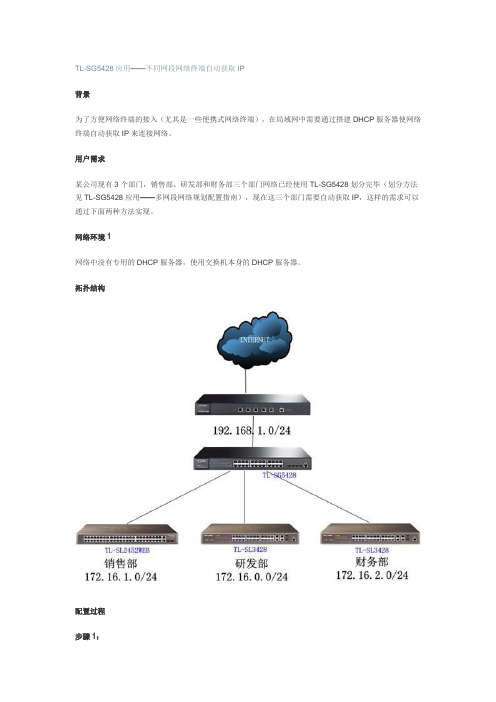
TL-SG5428应用——不同网段网络终端自动获取IP背景为了方便网络终端的接入(尤其是一些便携式网络终端),在局域网中需要通过搭建DHCP服务器使网络终端自动获取IP来连接网络。
用户需求某公司现有3个部门,销售部、研发部和财务部三个部门网络已经使用TL-SG5428划分完毕(划分方法见TL-SG5428应用——多网段网络规划配置指南),现在这三个部门需要自动获取IP,这样的需求可以通过下面两种方法实现。
网络环境1网络中没有专用的DHCP服务器,使用交换机本身的DHCP服务器。
拓扑结构配置过程步骤1:划分VLAN与配置VLAN IP,具体方法见:TL-SG5428应用——多网段网络规划配置指南步骤2:交换机管理页面—>路由功能—>DHCP服务器—>地址池设置设置3个地址池,名称分别研发部门、销售部门和财务部门研发部门网络号:172.16.0.0 掩码:255.255.255.0 租期:120 默认网关:172.16.0.1 DNS:8.8.8.8 销售部门网络号:172.16.1.0 掩码:255.255.255.0 租期:120 默认网关:172.16.1.1 DNS:8.8.8.8 财务部门网络号:172.16.2.0 掩码:255.255.255.0 租期:120 默认网关:172.16.2.1 DNS:8.8.8.8步骤3:启动DHCP服务器交换机管理页面—>路由功能—>DHCP服务器—>DHCP服务器,选择启用DHCP服务器,提交。
经过以上配置研发部门、销售部门和财务部门的网络终端就可以正常自动获取IP地址了。
网络环境2网络中有专用的DHCP服务器,希望通过交换机的DHCP中继获取IP地址拓扑结构配置过程本文以Windows Server 2008为例步骤1:划分VLAN与配置VLAN IP,具体方法见:TL-SG5428应用——多网段网络规划配置指南步骤2:配置Windows Server 2008的DHCP服务根据Windows Server 2008的设置向导设置好DHCP服务器,新建3个作用域,作用域中的地址池分别对应研发部门、销售部门以及财务部门步骤3:启用交换机的DHCP中继功能交换机管理页面—>路由功能—>DHCP 中继添加DHCP服务器IP地址,启用DHCP中继功能这样,同样可以实现各个部门的网络终端自动获取IP的目的。
TP-LINK全千兆三层网管交换机安装手册说明书

安装手册三层网管交换机Enterprise Networking Solution全千兆三层网管交换机全千兆三层网管PoE交换机千兆上联三层网管交换机声明Copyright © 2023 普联技术有限公司版权所有,保留所有权利未经普联技术有限公司明确书面许可,任何单位或个人不得擅自仿制、复制、誊抄或转译本手册部分或全部内容,且不得以营利为目的进行任何方式(电子、影印、录制等)的传播。
为普联技术有限公司注册商标。
本手册提及的所有商标,由各自所有人拥有。
本手册所提到的产品规格和资讯仅供参考,如有内容更新,恕不另行通知。
除非有特殊约定,本手册仅作为使用指导,所作陈述均不构成任何形式的担保。
I声明相关文档除本安装手册外,TP-LINK官网还提供了《用户手册》、《命令行手册》和《防雷安安装手册简介《三层网管交换机安装手册》主要介绍交换机的硬件特性、安装方法以及在安装过程中应注意事项。
本手册包括以下章节:第1章:产品介绍。
简述交换机的基本功能特性并详细介绍外观信息。
第2章:产品安装。
指导交换机的硬件安装方法以及注意事项。
第3章:硬件连接。
指导交换机与其他设备之间的连接及注意事项。
第4章:配置指南。
指导通过WEB登录、本地登录以及远程登录配置交换机。
附录A:常见故障处理。
附录B:技术参数规格。
附录C:连接SFP端口补充说明。
II相关文档附录D:产品保修卡。
有毒有害物质含量声明。
附录E:本手册适合下列人员阅读:网络工程师网络管理员约定在本手册以下部分,如无特别说明,均以TL-SG5428机型为例介绍,所提到的交换机是指三层网管交换机。
本手册中产品图片仅为示意,端口数量、类型和位置等请以实际机型为准。
本手册采用了如下几种醒目标志来表示操作过程中应该注意的地方,这些标志的III阅读对象目录第1章产品介绍——————————011.1 产品简介 (01)1.2 产品外观 (02)第2章产品安装——————————102.1 物品清单 (10)2.2 安装注意事项 (10)2.3 安装工具准备 (12)2.4 产品安装 (12)第3章硬件连接——————————143.1 连接至RJ45端口 (14)3.2 连接SFP端口 (14)3.3 连接Console端口 (15)3.4 连接电源线 (15)3.5 设备初始化 (16)3.6 安装后检查 (16)第4章配置指南——————————174.1 WEB登录 (17)4.2 本地登录 (18)4.3 远程登录 (18)4.4 远程管理 (19)附录A 常见故障处理————————22附录B 技术参数规格————————23附录C 连接SFP端口补充说明—————24附录D 产品保修卡 ——————————25附录E 有毒有害物质含量声明—————26IV目录01三层网管交换机安装手册产品介绍第1章 产品介绍1.1 产品简介普联技术有限公司自主研发设计并推出的新一代三层网管交换机,采用全新的软硬件平台,支持静态路由和RIP动态路由,支持云管理和维护,提供完备的安全防护机制、完善的QoS策略及灵活的VLAN划分等功能,易于管理维护,可作为中小企业、校园网络、酒店、医院、网吧等使用场景的核心交换机,为用户提供安全可靠、高性能、低成本的网络解决方案。
tplink路由器怎么配置多wan口带宽控制

tplink路由器怎么配置多wan口带宽控制网络的带宽资源是有限的,但是在带宽的使用上,经常会出现“20%的主机占用了80%的资源”,从而导致网络的应用经常出现“上网慢、网络卡”等现象。
那么你知道tplink路由器怎么配置多wan口带宽控制吗?下面是店铺整理的一些关于tplink路由器配置多wan口带宽控制的相关资料,供你参考。
tplink路由器配置多wan口带宽控制的方法:某企业内网有50台主机,使用多WAN口企业路由器,申请20M 光纤和10M的ADSL线路。
其中计划给市场部10M带宽,剩余的20M给其它部门,内网IP地址段为192.168.1.100~149,根据需求,制定以下需求表格:注意:ADSL线路一般上行为512Kbps, 带宽控制的算法:最小上行(下行)带宽=总带宽/电脑数,上述表格仅考参考,实际参数设置可以参考文档结尾的参考表。
登录路由器管理界面,点击接口设置>> WAN设置,设置两个(或多个)WAN口的上网参数,填写宽带线路真实上行、下行的带宽,参数填写完成后,点击保存。
以WAN1口为例,如下图所示:注意:1Mb=1024Kb,为了便于计算,文档以1Mb=1000Kb为例。
添加市场部和其他部门的用户组,后续的控制规则中针对两个组进行带宽控制。
1、添加市场部规则点击传输控制 >> 带宽控制 >> 带宽控制规则,自定义规则名称,数据流向选择LAN->WAN-ALL,用户组选择市场部,带宽模式选择独立,填写计划好的上下行带宽值,如下:注意:带宽模式中的“独立”表示受控组中的每一个IP地址最小带宽为1000Kbps,最大带宽均为2000Kbps。
2、添加其它部门规则填写其他部门的控制规则,如下:设置完成后,规则列表如下:3、启用带宽控制在带宽控制规则页面,选中启用普通带宽控制,点击保存。
注意:智能带宽控制功能即带宽到达一定比例的时候,才会触发控制,如:10M带宽,设置带宽利用率为80%,则表示内网使用到总带宽8M时,带宽控制规则才会生效。
多个路由器里的静态路由设置不同网段上网
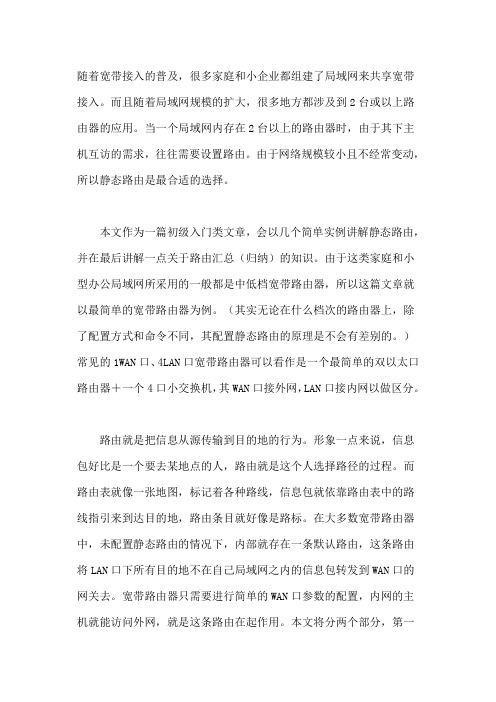
随着宽带接入的普及,很多家庭和小企业都组建了局域网来共享宽带接入。
而且随着局域网规模的扩大,很多地方都涉及到2台或以上路由器的应用。
当一个局域网内存在2台以上的路由器时,由于其下主机互访的需求,往往需要设置路由。
由于网络规模较小且不经常变动,所以静态路由是最合适的选择。
本文作为一篇初级入门类文章,会以几个简单实例讲解静态路由,并在最后讲解一点关于路由汇总(归纳)的知识。
由于这类家庭和小型办公局域网所采用的一般都是中低档宽带路由器,所以这篇文章就以最简单的宽带路由器为例。
(其实无论在什么档次的路由器上,除了配置方式和命令不同,其配置静态路由的原理是不会有差别的。
)常见的1WAN口、4LAN口宽带路由器可以看作是一个最简单的双以太口路由器+一个4口小交换机,其WAN口接外网,LAN口接内网以做区分。
路由就是把信息从源传输到目的地的行为。
形象一点来说,信息包好比是一个要去某地点的人,路由就是这个人选择路径的过程。
而路由表就像一张地图,标记着各种路线,信息包就依靠路由表中的路线指引来到达目的地,路由条目就好像是路标。
在大多数宽带路由器中,未配置静态路由的情况下,内部就存在一条默认路由,这条路由将LAN口下所有目的地不在自己局域网之内的信息包转发到WAN口的网关去。
宽带路由器只需要进行简单的WAN口参数的配置,内网的主机就能访问外网,就是这条路由在起作用。
本文将分两个部分,第一部分讲解静态路由的设置应用,第二部分讲解关于路由归纳的方法和作用。
下面就以地瓜这个网络初学者遇到的几个典型应用为例,让高手大虾来说明一下什么情况需要设置静态路由,静态路由条目的组成,以及静态路由的具体作用。
例一:最简单的串连式双路由器型环境这种情况多出现于中小企业在原有的路由器共享Internet的网络中,由于扩展的需要,再接入一台路由器以连接另一个新加入的网段。
而家庭中也很可能出现这种情况,如用一台宽带路由器共享宽带后,又加入了一台无线路由器满足无线客户端的接入。
- 1、下载文档前请自行甄别文档内容的完整性,平台不提供额外的编辑、内容补充、找答案等附加服务。
- 2、"仅部分预览"的文档,不可在线预览部分如存在完整性等问题,可反馈申请退款(可完整预览的文档不适用该条件!)。
- 3、如文档侵犯您的权益,请联系客服反馈,我们会尽快为您处理(人工客服工作时间:9:00-18:30)。
TL-SG5428应用——多网段网络规划配置指南
背景
出于安全和管理方便的考虑,必须把大型局域网按功能或地域等因素划成一个个小的局域网,这就使VLAN 技术在网络中得以大量应用,而各个不同VLAN间的通信都要经过路由来完成转发,TL-SG5428可以通过在不同VLAN间设置静态路由功能实现该需求。
用户需求
某公司现有3个部门,销售部50名员工,研发部20名员工,财务部20名员工,5台内网服务器,一条外网线路。
几个部门之间可以分别灵活第设置相应的网络权限。
网络规划
根据用户需求,销售部员工较多,使用一台TL-SL2452WEB交换机做为接入交换机,研发部和财务部,各分别用一台TL-SL3428作为接入交换机,各个部分分网段进行管理,核心交换机使用带有静态路由功能的TL-SG5428,服务器和外网线路直接接在核心交换机上。
TL-SG5428端口划分:
研发部门:1-3号端口(1号口接交换机TL-SL2452WEB,其他2个口冗余)
销售部门:4-6号端口(4号口接交换机TL-SL3428,其他2接口冗余)
财务部门:7-9号端口(7号口接交换机TL-SL3428,其他2个口冗余)
服务器群:10-19号端口(10-14号口接服务器,其他5个接口冗余)
外网线路:20-24号端口(20号口接外网,其他4个接口冗余)
IP地址分配:
研发部门:172.16.0.0/24
销售部门:172.16.1.0/24
财务部门:172.16.2.0/24
服务器群:172.16.3.0/24
路由器:192.168.1.0/24
拓扑结构
配置指南
本文仅介绍通过TL-SG5428的配置实现上述需求步骤1:划分VLAN
进入管理页面—>VLAN—>802.1Q VLAN
根据上文规划划分VLAN:
VLAN1为Default VLAN 不动它;
VLAN2:1-3号端口(研发部门)
VLAN3:4-6号端口(销售部门)
VLAN4:7-9号端口(财务部门)
VLAN5:10-19号端口(服务器群)
VLAN6:20-23号端口(外网线路)
注意:电脑接在24号口进行管理,暂时不对24号口划分VLAN,后面在单独对这个口进行划分,否则会造成电脑管理不了交换机。
步骤2:配置VLAN接口IP
进入管理界面—>路由功能—>静态路由—>接口管理
根据上文规划设置VLAN接口IP:
VLAN1为Default VLAN 不动它;
VLAN2:172.16.0.1 掩码255.255.255.0(研发部门)
VLAN3:172.16.1.1 掩码255.255.255.0(销售部门)
VLAN4:172.16.2.1 掩码255.255.255.0(财务部门)
VLAN5:172.16.3.1 掩码255.255.255.0(服务器群)
VLAN6:192.168.1.2 掩码255.255.255.0(外网线路)
注意:各个接口IP不可以与网络中的客户端,路由器等网络设备冲突,VLAN 1的IP地址在系统管理—>系统配置—>管理IP 中修改。
步骤3:配置24号接口
将管理PC的IP设置为172.16.0.20,接在VLAN1中,使用172.16.0.1管理交换机。
将24号接口划分到VLAN 6中
进入管理页面—>VLAN—>802.1Q VLAN,编辑VLAN 6,增加24号接口
步骤4:配置外网线路的静态路由
将路由器的LAN口IP设置为192.168.1.1,在交换机上需要设置一条静态路由,表示所有外网IP都向路由器进行转发。
进入管理界面—>路由功能—>静态路由—>静态路由条目
添加条目
目的地址:0.0.0.0 子网掩码:0.0.0.0 下一跳:192.168.1.1
注意:在前端路由器上需要添加数据返回的路由条目
目的地址:172.16.0.0 子网掩码:255.255.255.0 下一跳:192.168.1.2
步骤5:设置各个部门的访问权限
参考TL-SG5428应用——ACL控制不同部门的网络权限
步骤6:设置客户端自动获取IP
参考TL-SG5428应用——不同网段网络终端自动获取IP
这样,整个网络就基本配置完成了。
